PS怎么扶正照片?PS扶正照片的方法
更新日期:2023-09-23 14:09:03
来源:系统之家
手机扫码继续观看

我们在拍照的过程中,有时候遇到照片拍歪了怎么办,那你知道PS怎么扶正照片的吗?接下来我们一起往下看看PS扶正照片的方法吧。
方法步骤
1、首先我们导入原图,在【吸管工具】上右键选择【标尺工具】;

2、接着我们在原图上沿着倾斜线的地方按住鼠标左键不动拖出一条参考线;

3、拖出后我们可以直接点击上方的拉直图层。也可以点击上方【图像】-【图像旋转】-【任意角度】。在对话框中点击确定即可;
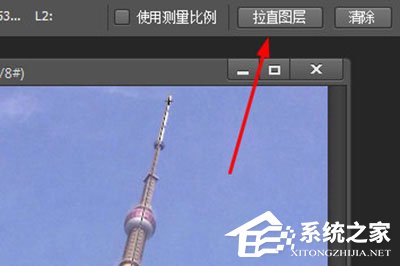
4、最后你的照片即可被矫正,但是周围会留空白。这里无需当心,使用【魔棒】工具,将周围留空的部分选中;

5、然后按快捷键SHIFT+F5弹出填充对话框,在使用中选择【内容识别】,按确定即可;

6、最后你的照片周围就被自动填充让照片看起来更自然,还有就是如果你发现填充后的周围有不自然的白边出现,那么你就可以用【污点修复画笔工具】来在白边上涂抹即可消除。

以上就是PS怎么扶正照片的全部内容,按照以上的方法操作,你就能轻松的掌握PS扶正照片的方法了。
该文章是否有帮助到您?
常见问题
- monterey12.1正式版无法检测更新详情0次
- zui13更新计划详细介绍0次
- 优麒麟u盘安装详细教程0次
- 优麒麟和银河麒麟区别详细介绍0次
- monterey屏幕镜像使用教程0次
- monterey关闭sip教程0次
- 优麒麟操作系统详细评测0次
- monterey支持多设备互动吗详情0次
- 优麒麟中文设置教程0次
- monterey和bigsur区别详细介绍0次
系统下载排行
周
月
其他人正在下载
更多
安卓下载
更多
手机上观看
![]() 扫码手机上观看
扫码手机上观看
下一个:
U盘重装视频












